在公司都用到打印机设备,一般设置共享打印机,可以实现多台电脑共享一台打印机设备。win7系统电脑出现无法搜索到共享打印机的情况,为什么会这样?一般问题出现在连接打印机的那台电脑的设置上,所有大家可以参考下文教程来解决。
1、在连接有打印机的电脑上,按照图片上的顺序完成打印机的共享设置。
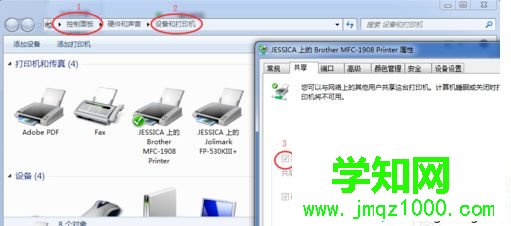
2、依次点击 ‘’所有程序-附件-运行‘’输入gpedit.msc后确认。
按照图片上的顺序完成对第5处上的‘guest’的删除。

3、单击计算机-鼠标点击右键-点击管理。
根据图片上的顺序消除‘账户已禁用’前的勾号。
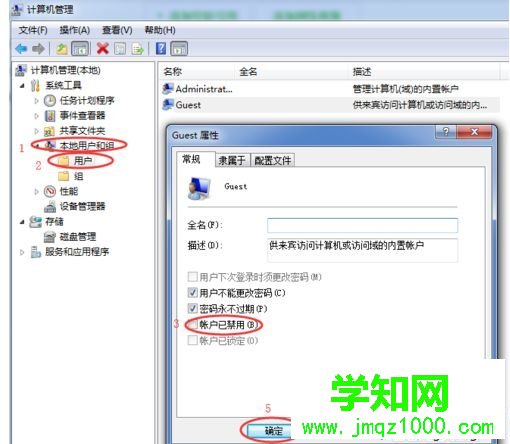
4、现在回到自己的电脑上,看图片上的步骤来搜索共享打印机。
点击选中搜索出来的共享打印机,根据窗口提示完成共享打印机的安装。
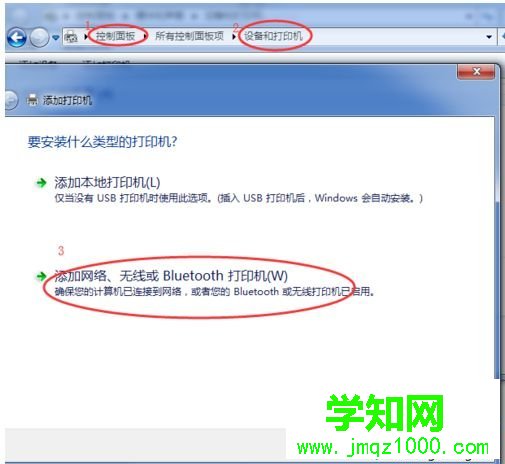
如果您还不知道怎么解决win7搜不到共享打印机的问题,不妨通过以上的方法来设置,希望能够帮助到大家。
郑重声明:本文版权归原作者所有,转载文章仅为传播更多信息之目的,如作者信息标记有误,请第一时间联系我们修改或删除,多谢。
新闻热点
疑难解答